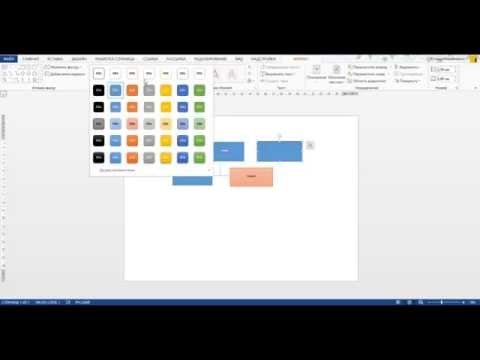
Зміст

Microsoft Word - це текстовий процесор, але його також можна використовувати для створення візуальних документів з текстом та зображеннями. Ви можете створити діаграму сімейного дерева за допомогою Word. Перші чотири покоління легко помістяться на папері стандартного розміру, наприклад, юридичному. Після створення діаграми ви можете зберегти її як шаблон і використовувати для інших гілок генеалогічного дерева.
Крок 1
Збирайте інформацію від чотирьох поколінь. Ця інформація, як правило, надходить від батьків, бабусь і дідусів та прадідів.
Крок 2
Відкрийте Word і створіть новий документ.
Крок 3
Зайдіть в меню «Файл» і виберіть «Налаштування сторінки». Клацніть на піктограму альбомної орієнтації та встановіть поля 1,27 см з усіх боків. Після зміни налаштувань натисніть «ОК».
Крок 4
Клацніть на пункт «Інструменти» та виберіть «Параметри». Клацніть на вкладку "Редагувати" та встановіть для параметра "Вставити / Вставити зображення як ..." значення "За текстом". Клацніть на вкладку "Загальні" та зніміть прапорець біля пункту "Автоматично створювати полотно для малювання під час вставки автофігур". Натисніть "OK", щоб закрити меню.
Крок 5
Уявіть, сторінка з чотирма рівними стовпцями. У крайній правій колонці - вісім коробок однакового розміру для кожного прадіда / прабабусі. Зліва від цієї колонки будуть чотири однакові коробки для кожного дідуся / бабусі. Зліва від цього стовпця буде два, по одному для кожного з батьків. А в крайній лівій колонці буде вікно для першої особи на дереві.
Крок 6
Почніть з прадідів. Клацніть «Вставити» та виберіть «Текстове поле». Курсор матиме знак плюса. Клацніть на екран і з’явиться текстове поле. Клацніть правою кнопкою миші в текстовому полі та виберіть "Формат". Відформатуйте розміри текстового поля так, щоб воно було 5,7 см в ширину і 1,9 см у висоту.
Крок 7
Повторіть попередній крок вісім разів з однаковими розмірами. Використовуйте курсор для переміщення полів на сторінці, вертикально вирівнюючи їх в крайньому правому куті.
Крок 8
Створіть чотири текстових поля для бабусь і дідусів, використовуючи попередні інструкції. Відформатуйте їх так, щоб вони мали ширину 5,7 см і висоту 2,5 см. Вирівняйте їх вертикально ліворуч від текстових полів прадідів.
Крок 9
Створіть два текстових поля для батьків, використовуючи попередні інструкції. Відформатуйте ці коробки так, щоб вони мали ширину 5,7 см і висоту 5 см. Розмістіть їх праворуч від текстових полів бабусь і дідусів.
Крок 10
Створіть ще одне текстове поле для першої особи. Використовуйте однакові розміри для текстових полів батьків. Помістіть це текстове поле в крайню частину, зліва на сторінці.
Крок 11
Якщо потрібно, переставляйте будь-які текстові поля. Текстове поле першої особи повинно бути центровано посередині першого стовпця. Текстове поле у верхній частині батьківського стовпця буде для батьків першої особи. Текстове поле у верхній частині колонки бабусь і дідусів буде для батька вашого батька, а поле нижче - для матері вашого батька. Розташуйте решту коробок відповідно до шаблону.
Крок 12
Клацніть на будь-яке текстове поле, щоб включити інформацію про цю особу, наприклад, її повне ім’я, дати народження та смерті, а також місця.